Як встановити функцію Sum як функцію за замовчуванням у зведеній таблиці?
Іноді, коли ви створюєте зведену таблицю, функція Count встановлюється за замовчуванням замість функції Sum, як показано на наступному знімку екрана. Ця проблема спричинена наявністю порожніх клітинок у вихідних даних зведеної таблиці. Як ви могли встановити функцію Сума як функцію за замовчуванням у зведеній таблиці?
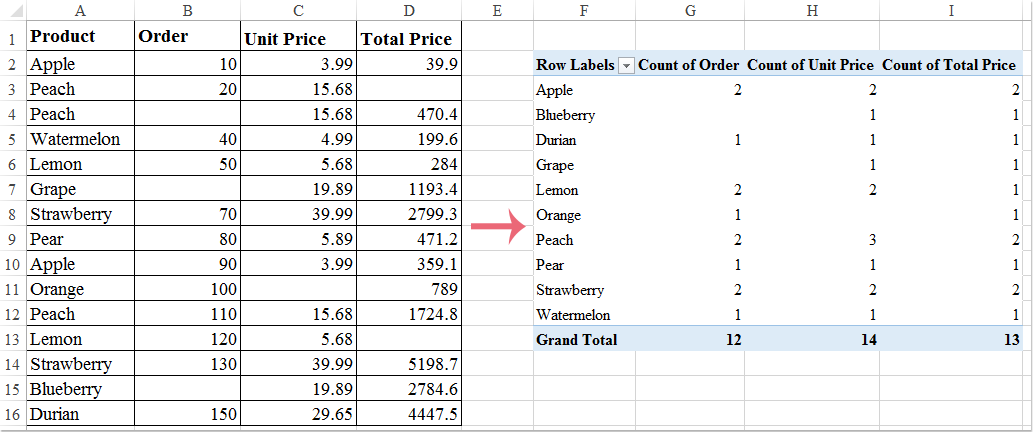
Встановіть функцію Сума як функцію за замовчуванням у зведеній таблиці
Витяг десяткових чисел з текстового рядка за допомогою формул
Щоб встановити функцію Sum як функцію за замовчуванням, вам слід виконати такі дії:
1. Виберіть діапазон даних, на основі якого потрібно створити зведену таблицю, а потім клацніть Головна > Знайти та вибрати > Перейти до спеціального, В Перейти до спеціального діалогове вікно, виберіть Бланки від Select розділ, див. знімок екрана:
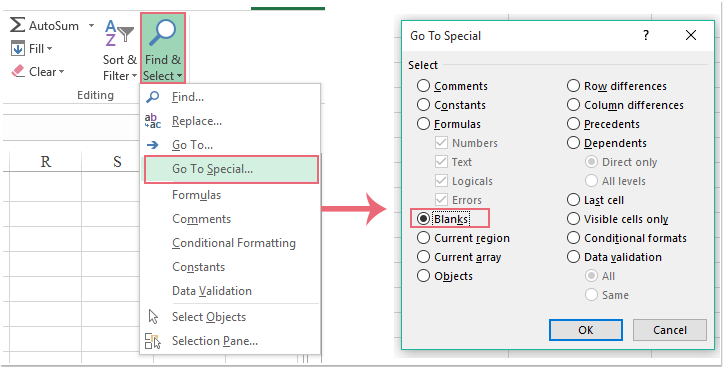
2. Потім натисніть OK , щоб закрити діалогове вікно, і всі порожні клітинки були виділені відразу, тепер вам слід ввести 0 безпосередньо, а потім натисніть Ctrl + Enter клавіші разом, а всі порожні комірки заповнені 0, див. знімок екрана:

3. А потім, будь ласка, виберіть діапазон даних та натисніть Insert > PivotTable, див. скріншот:
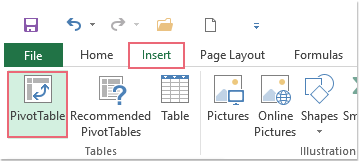
4, в Створіть зведену таблицю діалоговому вікні, виберіть клітинку, щоб розмістити зведену таблицю в Існуючий аркуш або створити зведену таблицю в Новий аркуш, див. скріншот:
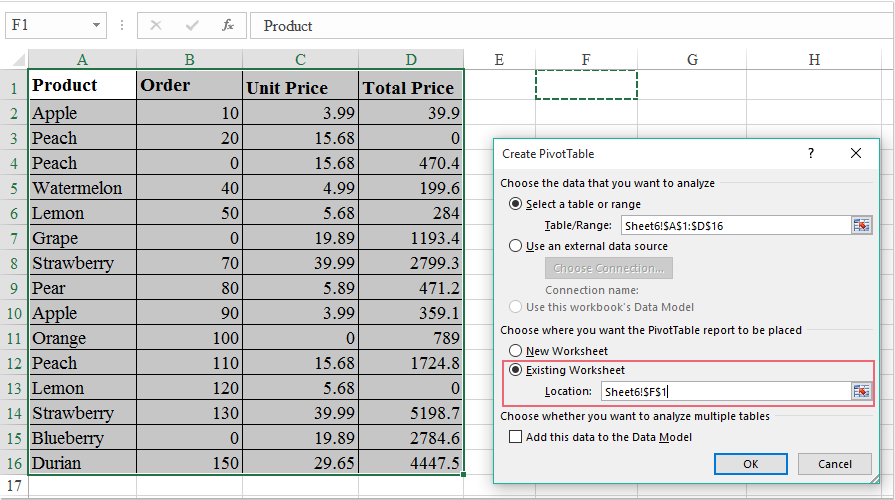
5. Тепер же Сума функція була встановлена як функція за замовчуванням, як вам потрібно у створеній зведеній таблиці, як показано на наступному знімку екрана:
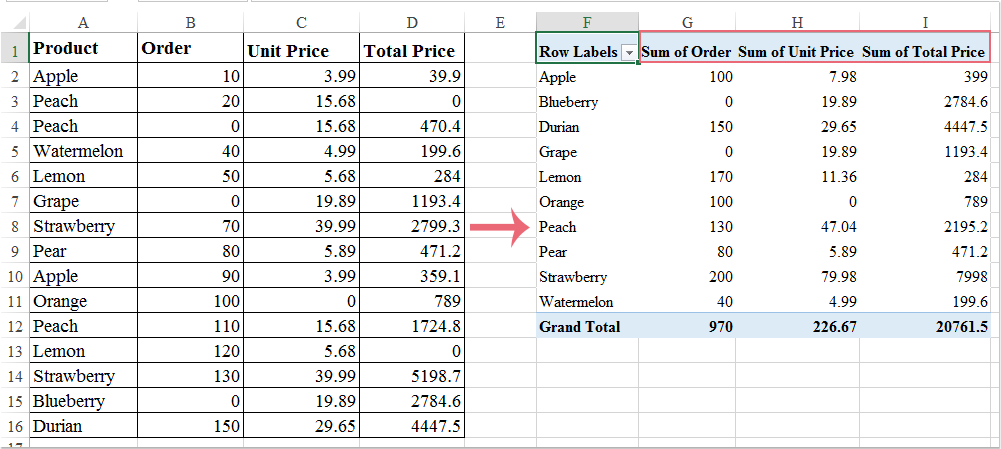
Найкращі інструменти продуктивності офісу
Покращуйте свої навички Excel за допомогою Kutools для Excel і відчуйте ефективність, як ніколи раніше. Kutools для Excel пропонує понад 300 додаткових функцій для підвищення продуктивності та економії часу. Натисніть тут, щоб отримати функцію, яка вам найбільше потрібна...

Вкладка Office Передає інтерфейс із вкладками в Office і значно полегшує вашу роботу
- Увімкніть редагування та читання на вкладках у Word, Excel, PowerPoint, Publisher, Access, Visio та Project.
- Відкривайте та створюйте кілька документів на нових вкладках того самого вікна, а не в нових вікнах.
- Збільшує вашу продуктивність на 50% та зменшує сотні клацань миші для вас щодня!

